Для чего нужен личный кабинет
Покупать на Туту можно и без регистрации. Но с личным кабинетом удобно управлять заказами, общаться с контакт-центром и пользоваться другими опциями. Рассказываем, что можно сделать в личном кабинете Туту.
- Посмотреть заказы и скачать документы
- Оформить возврат или обмен
- Сохранить данные пассажиров
- Заказать дополнительные услуги
- Связаться с контакт-центром или оставить отзыв
- Управлять программой лояльности
Чтобы завести личный кабинет на Туту, необходимо зарегистрироваться или совершить первую покупку. Если вы ещё ничего не покупали, в правом верхнем углу сайта нажмите «Зарегистрироваться». Используйте для регистрации электронную почту или аккаунт в соцсетях. Чтобы попасть в личный кабинет, нажмите там же «Войти». В приложении регистрация и вход в личный кабинет доступны в разделе «Профиль».
При первой покупке на Туту личный кабинет создаётся автоматически, даже если вы оформили заказ без регистрации.
Чтобы восстановить доступ в личный кабинет, нажмите «Не помню пароль» или «Быстрый вход без пароля». На электронную почту, использованную при оформлении заказа, придёт одноразовый код. Потом вы сможете придумать свой пароль.
1. Посмотреть заказы и скачать документы
Если вы случайно удалили письмо с билетами после покупки, вы всегда сможете посмотреть свой заказ в личном кабинете. Нажмите на раздел «Личные заказы» в правом верхнем углу сайта. В приложении ищите раздел «Заказы» внизу главного экрана.
В списке вы увидите как состоявшиеся поездки, так и заказы, не оформленные до конца. Ненужные заказы легко удалить из общего списка, нажав на крестик в правом верхнем углу карточки заказа.
Чтобы посмотреть подробную информацию о заказе, нажмите на «Детали заказа».
На странице заказа вы можете:
- уточнить номер заказа,
- посмотреть детали поездки: время и место отправления и прибытия, список остановок, номер своего места и т.
 д.;
д.;
- скачать билет или ваучер и сохранить на устройство или распечатать,
- скачать отчётные документы для бухгалтерии.
2. Оформить возврат или обмен
Если по правилам тарифа заказ можно вернуть или обменять, на детальной странице заказа будут кнопки возврата и обмена. Если билет или бронь отеля невозвратные либо срок возврата и обмена прошёл, кнопок не будет.
При возврате обычно удерживаются сборы перевозчика и сервиса. Сумму, которая вернётся, вы увидите перед подтверждением операции — это актуально для автобусных, ж/д билетов и броней отелей. Если вы отправили заявку на возврат или обмен авиабилета, операторы рассчитают размер сборов с учётом правил авиакомпании и пришлют письмо с расчётом. Возврат или обмен будет оформлен только после вашего согласия.
Подробнее про возврат и обмен:
➡️ Как вернуть ж/д билет
➡️ Как вернуть или обменять авиабилет
➡️ Билет на автобус: как вернуть и как обменять
➡️ Как изменить или отменить бронь отеля
3.
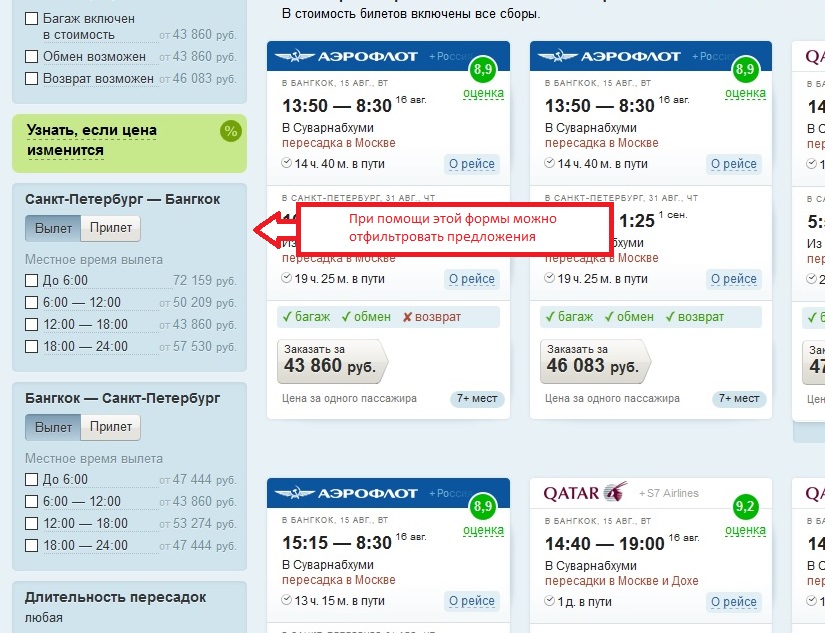 Сохранить данные пассажиров
Сохранить данные пассажировПри первом заказе на Туту паспортные данные пассажиров сохраняются автоматически — потом не нужно вводить их снова. Чтобы посмотреть информацию о пассажирах, в личном кабинете на сайте нажмите вкладку «Пассажиры». В приложении ищите её в разделе «Профиль». При желании вы можете удалить ненужных пассажиров из списка.
4. Заказать дополнительные услуги
В разделе «Пригодится в поездке» вы найдёте полезные ссылки, чтобы заказать трансфер, арендовать машину, забронировать отель, оформить страховку в поездку и забронировать место на парковке в аэропорту. Этот раздел есть только на сайте.
5. Связаться с контакт-центром или оставить отзыв
Если у вас открыт сайт Туту, в личном кабинете в меню слева найдите вкладку «Связаться с нами». Здесь вы можете оставить обращение в специальной форме. Операторы ответят на указанную почту. Для оперативной связи лучше писать в мессенджеры контакт-центра.
Если вы используете приложение Туту, зайдите во вкладку «Помощь».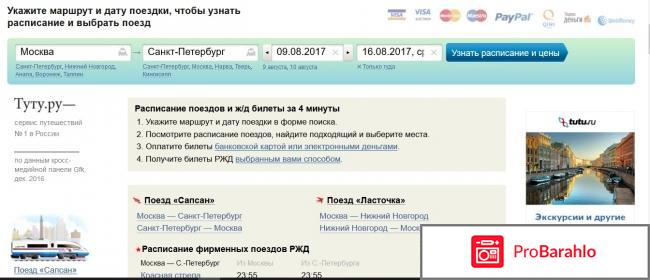 Чтобы задать вопрос оператору, напишите в чат или мессенджеры.
Чтобы задать вопрос оператору, напишите в чат или мессенджеры.
6. Управлять программой лояльности
Это можно сделать только на сайте. Чтобы стать участником программы, зарегистрируйтесь на Туту. После входа в личный кабинет нажмите на свои имя и фамилию в правом верхнем углу сайта. Откроется страница с вашими личными данными. Внизу страницы в разделе «Управление программой лояльности» нажмите кнопку «Стать участником программы лояльности». За регистрацию в программе вам придёт 50 приветственных баллов.
Чтобы посмотреть статус в программе и количество баллов, найдите слева раздел «Бонусы и скидки» и перейдите в него. Информация отображается слева, под именем и фамилией. По центру страницы будут баннеры со списком привилегий, которые вам доступны. Нажмите «Подключить», чтобы активировать их.
➡️ Подробнее про программу лояльности, накопление и использование баллов
Была ли полезна статья: Да Нет
Как посмотреть заказ на туту
Статьи › 🍔 Заказы
Чтобы получить полную информацию о любом из своих заказов, в Личном кабинете нажмите на кнопку «Подробнее» около любого заказа в списке. Укажите маршрут и дату поездки — мы подберем для вас все доступные для покупки предложения!
Укажите маршрут и дату поездки — мы подберем для вас все доступные для покупки предложения!
Как посмотреть заказ на туту:
- Для получения всей информации о заказе войдите в личный кабинет и нажмите на кнопку «Подробнее» около соответствующего заказа в списке. Здесь вы можете указать маршрут и дату поездки, чтобы получить доступные для покупки предложения.
- Чтобы узнать, прошла ли у вас электронная регистрация, найдите нужный заказ в личном кабинете и нажмите на кнопку «Детали заказа». На открывшейся странице вы можете нажать на кнопку «Распечатать контрольный купон» и посмотреть свой билет.
- Если вы хотите посмотреть маршрут на Туту, нажмите на ссылку «Информация о поезде». Тут вы можете найти детальную информацию о маршруте и графике поезда, прочитать отзывы пассажиров и посмотреть годовой график и маршрут поезда на карте.
- Предзаказ действует для сидячих, плацкартных и купейных вагонов. Услуга становится доступна за 37 дней до начала продажи билетов и прекращается за 1 день до отправления поезда.
 Если за 23 часа до отправления поезда места не появятся или сильно подорожают, мы не сможем автоматически выписать билеты.
Если за 23 часа до отправления поезда места не появятся или сильно подорожают, мы не сможем автоматически выписать билеты.
- Для того, чтобы найти свой билет по номеру заказа, вам необходимо зайти в личный кабинет авиакомпании и ввести номер (код) бронирования авиакомпании и фамилию пассажира на латинице.
- Для проверки подлинности электронного билета можно позвонить в авиакомпанию, чей билет был куплен, и сообщить номер билета. Также можно проверить билет в личном кабинете на сайте авиакомпании.
- Чтобы проверить свой онлайн-билет, зайдите в личный кабинет на сайте, в разделе «мои билеты».
- Для проверки бронирования билета обратитесь в колл-центр авиакомпании с номером брони или проверьте его на официальном сайте. Имейте в виду, что на сайтах некоторых авиакомпаний можно просматривать только заказы, сделанные непосредственно на сайтах авиакомпаний.
- Как посмотреть заказ на туту ру
- Как посмотреть купленный билет на туту
- Как посмотреть маршрут на туту ру
- Как работает предзаказ Туту
- Как найти свой билет по номеру заказа
- Как проверить свой электронный билет
- Как посмотреть купленный онлайн билет
- Как проверить бронирование билета
- Как найти электронный билет по фамилии
- Как посмотреть маршрут
- Кто владеет Туту
- Как работает туту ру
- Чем отличается предзаказ от заказа
- Как снять бронь на Туту
- Как войти в Туту
- Как получить билет на туту ру
- Как можно посмотреть купленный билет на поезд
- Как получить билет купленный через интернет
- Сколько возвращают деньги с Туту
- Как связаться с туту ру
- Как вернуть билет на туту если нет личного кабинета
- Можно ли отследить маршрут поезда
- Нужно ли распечатывать билет на самолет
- Как предъявить электронный билет на автобус
- Как выкупить забронированный билет на Туту ру
- Зачем делать предзаказ
- Как отменить предзаказ на Туту ру
- Как получить билет
- Нужно ли распечатывать электронный билет
- Кому предъявлять электронный билет
- Как получить билет на Туту ру
- Как войти в личный кабинет Туту
- Как связаться с сайтом Туту ру
- Как быстро возвращает деньги Туту ру
Как посмотреть заказ на туту ру
Как узнать, пройдена ли у вас электронная регистрация:
- Зайдите в личный кабинет Туту.
 ру и найдите нужный заказ.
ру и найдите нужный заказ. - В строке заказа нажмите на кнопку «Детали заказа».
- На открывшейся странице нажмите кнопку «Распечатать контрольный купон». Откроется ваш билет.
Как посмотреть купленный билет на туту
Если вы покупали билет на Туту, все документы можете скачать в личном кабинете в любой день после покупки. Авторизуйтесь на Туту. ру и зайдите в раздел «Личные заказы». В списке заказов выберите нужный билет и нажмите на ссылку «Детали заказа».
Как посмотреть маршрут на туту ру
Нажмите на ссылку «Информация о поезде», чтобы узнать детальную информацию о маршруте и графике поезда и прочитать отзывы пассажиров. На открывшейся странице вы можете посмотреть годовой график и маршрут поезда на карте. Если вы не знаете точную дату поездки, но хотите посмотреть, есть ли поезда по маршруту.
Как работает предзаказ Туту
Предзаказ действует для сидячих, плацкартных и купейных вагонов. Услуга становится доступна за 37 дней до начала продажи билетов и прекращается за 1 сутки до отправления поезда. Если за 23 часа до отправления поезда места не появятся или сильно подорожают, мы не сможем автоматически выписать билеты.
Если за 23 часа до отправления поезда места не появятся или сильно подорожают, мы не сможем автоматически выписать билеты.
Как найти свой билет по номеру заказа
Проверить авиабилет можно через личный кабинет авиакомпании. Для этого вам нужно перейти на официальный сайт авиакомпании и найти ссылку на вход в личный кабинет. Для входа в личный кабинет нужен номер (код) бронирования авиакомпании (Booking Ref Airline) и фамилия пассажира на латинице (как указано в авиабилете).
Как проверить свой электронный билет
Проверить электронный билет на подлинность, если на руках имеется его номер, чрезвычайно просто. Для этого необходимо позвонить в авиакомпанию, чей билет был куплен, и сообщить данную информацию. Сверив ее, сотрудник перевозчика подтвердит наличие билета и ответит на все интересующие вопросы.
Как посмотреть купленный онлайн билет
Проверить выигрыш электронного билета, купленного на сайте, можно в личном кабинете, в разделе «мои билеты».
Как проверить бронирование билета
Для проверки бронирования вам необходимо обратиться в колл-центр авиакомпании с номером брони, либо проверить её на официальном сайте авиакомпании. Однако имейте в виду, что на сайтах некоторых авиакомпаний можно просматривать только заказы, сделанные непосредственно на данных сайтах.
Однако имейте в виду, что на сайтах некоторых авиакомпаний можно просматривать только заказы, сделанные непосредственно на данных сайтах.
Как найти электронный билет по фамилии
На сайте зайдите в раздел «Мои бронирования» или нажмите кнопку «У меня есть бронь» в мобильном приложении. Введите фамилию пассажира латинскими буквами, например, IVANOV, и номер билета, заказа или брони — все эти данные есть в маршрутной квитанции, которую вы получили на свой email после заказа на сайте.
Как посмотреть маршрут
Как проложить и посмотреть маршрут:
- Откройте приложение «Google Карты» на устройстве Android.
- Найдите или выберите нужное место на карте.
- В левом нижнем углу нажмите «Маршрут».
- Выберите способ передвижения. Вы можете закрепить избранные поездки на автомобиле или общественном транспорте
Кто владеет Туту
Tutu.ru | |
|---|---|
Расположение сервера | Москва, Россия |
Владелец | http://tutu. |
Автор | ООО «Глобус Медиа» |
Начало работы | 2003 |
Как работает туту ру
Купить электронный билет просто:
- Выберите на Tutu.ru поезд и места, которые нужны именно вам.
- Оплатите билет банковской картой или любым другим удобным способом.
- Пришедшая SMS и электронное письмо с 14-значным кодом билета подтвердят, что покупка прошла успешно.
Чем отличается предзаказ от заказа
«Предзаказ» — сокращение от фразы «предварительный заказ». Если на товаре Вы видите кнопку «Предзаказ» — это значит, что сейчас данного товара нет в наличии, и он еще не заказан у поставщика. Но, несмотря на это, Вы можете уже сейчас заказать то, что Вас интересует. Оформляя предзаказ, Вы ничего не теряете.
Как снять бронь на Туту
Выберите заказ; в заказе перейдите по ссылке «Выбрать билеты для возврата»; выберите пассажира, чей билет вы хотите вернуть, или пункт «все билеты из заказа», если хотите вернуть билеты для всех пассажиров; нажмите на кнопку «Оформить возврат».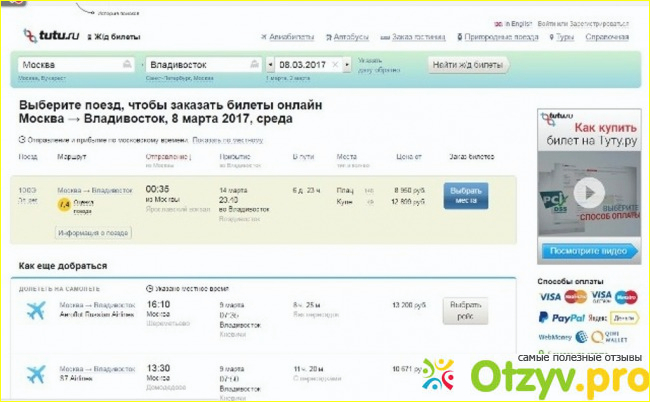
Как войти в Туту
Чтобы попасть в Личный кабинет, перейдите на Туту. ру, нажмите на ссылку в верхнем правом углу и введите свою электронную почту и пароль. Если у Вас еще нет Личного кабинета, или Вы забыли пароль: — зайдите на главную страницу Туту.
Как получить билет на туту ру
Как купить ж/д билет:
- Укажите маршрут и дату Зайдите в раздел Ж/д билеты и укажите место отправления, прибытия и дату.
- Выберите подходящий поезд и тип вагона
- Введите количество пассажиров и выберите места
- Заполните данные пассажиров и укажите контакты
- Выберите вариант оплаты
- Подтвердите заказ и оплатите его
Как можно посмотреть купленный билет на поезд
Проверка статуса электронного билета РЖД возможна и по номеру — это 14-значный код, расположенный в верхней части контрольного купона. Для этого пассажиру нужно найти терминал на вокзале и отсканировать штрих-код или ввести цифровое значение самостоятельно.
Как получить билет купленный через интернет
В случае покупки авиабилета через интернет, не нужно никуда ехать, чтобы его получить. Достаточно распечатать маршрутную квитанцию на обычном принтере. Ее могут попросить предъявить для подтверждения вашего возвращения в обозначенный срок или дальнейшего маршрута.
Сколько возвращают деньги с Туту
В какие сроки возвращаются деньги
Обычно в течение 5-7 дней после возврата билета. В зависимости от банка срок может меняться, но не превышает 30 дней.
Как связаться с туту ру
Позвоните в контакт-центр и сообщите свои ФИО и номер заказа. Круглосуточный телефон для звонков из Москвы +7 (499) 715-41-05, из других городов — 8 800 505-56-39 (звонок по России бесплатный).
Как вернуть билет на туту если нет личного кабинета
Для возврата нужно обратиться в кассу на вокзале. Электронная регистрация доступна не для всех заказов. Распечатать электронный билет можно в любое время до отправления поезда в кассе на вокзале либо в терминале саморегистрации.
Можно ли отследить маршрут поезда
Для того, чтобы воспользоваться новым сервисом, необходимо зайти на сайт ОАО «РЖД» www.rzd.ru в раздел «Пассажирам» и выбрать вкладку «Движение поездов онлайн», указать станцию отправления и прибытия интересующего поезда, дату отправления или прибытия и нажать кнопку «Найти».
Нужно ли распечатывать билет на самолет
Нужно ли распечатывать электронный билет на самолет
В теории распечатывать маршрут-квитанцию не нужно. На регистрации в аэропорту вы покажете паспорт, и сотрудники авиакомпании найдут бронь в своей базе. Но на всякий случай все же прихватите бумажную копию или скачайте маршрутную квитанцию на смартфон.
Как предъявить электронный билет на автобус
Скачайте билет на смартфон или планшет или сфотографируйте его, чтобы был виден QR-код. При посадке в автобус покажите его на экране. Не забудьте предъявить оригинал удостоверения личности, которое использовали при покупке билета.
Как выкупить забронированный билет на Туту ру
Чтобы выкупить забронированный билет, нужно оплатить его стоимость.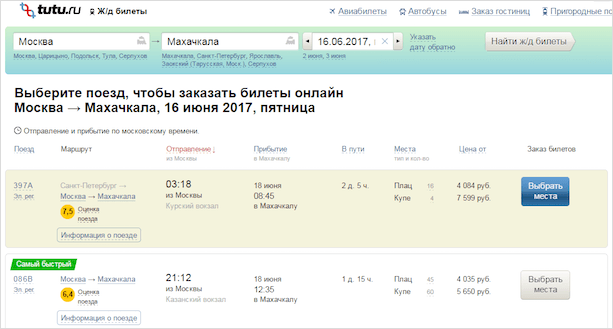 Мы зафиксируем цену на билет на период бронирования. Если вы не выкупите билет в срок, бронь отменится автоматически. Мы не списываем деньги за невыкупленный билет и за отмену бронирования.
Мы зафиксируем цену на билет на период бронирования. Если вы не выкупите билет в срок, бронь отменится автоматически. Мы не списываем деньги за невыкупленный билет и за отмену бронирования.
Зачем делать предзаказ
Оформление предзаказа позволяет избежать этой проблемы и распределить ограниченную партию между теми, кто его фактически уже приобрел. Покупатель гарантированно получает товар. Для оформления предзаказа Вам не надо дополнительно тратить свои финансы.
Как отменить предзаказ на Туту ру
Отменить предзаказ без удержания сборов можно только до момента выписки билетов. Выписка билета = его покупка, поэтому, в случае возврата, из его стоимости нам придется вычесть комиссионные и сервисные сборы.
Как получить билет
Есть три способа получить ж/д билет:
- получить билет на бланке в кассе на любом вокзале России;
- пройти электронную регистрацию и распечатать посадочный купон или сохранить его на экране мобильного устройства;
- получить билет на бланке в терминале регистрации на вокзале.

Нужно ли распечатывать электронный билет
Распечатывать электронный билет не нужно. Электронный билет в мобильном приложении необходимо отсканировать на турникете с помощью телефона. Электронный билет на фирменный экспресс предъявлять контролеру не нужно. Достаточно показать документ, удостоверяющий личность.
Кому предъявлять электронный билет
На поезда АО «ФПК» внутригосударственного сообщения для посадки в поезд достаточно предъявить проводнику вагона документ, удостоверяющий личность пассажира, указанный в электронном билете.
Как получить билет на Туту ру
Как купить ж/д билет:
- Укажите маршрут и дату Зайдите в раздел Ж/д билеты и укажите место отправления, прибытия и дату.
- Выберите подходящий поезд и тип вагона
- Введите количество пассажиров и выберите места
- Заполните данные пассажиров и укажите контакты
- Выберите вариант оплаты
- Подтвердите заказ и оплатите его
Как войти в личный кабинет Туту
Чтобы попасть в Личный кабинет, перейдите на Туту. ру, нажмите на ссылку в верхнем правом углу и введите свою электронную почту и пароль. Если у Вас еще нет Личного кабинета, или Вы забыли пароль: — зайдите на главную страницу Туту.
ру, нажмите на ссылку в верхнем правом углу и введите свою электронную почту и пароль. Если у Вас еще нет Личного кабинета, или Вы забыли пароль: — зайдите на главную страницу Туту.
Как связаться с сайтом Туту ру
Позвоните в контакт-центр и сообщите свои ФИО и номер заказа. Круглосуточный телефон для звонков из Москвы +7 (499) 715-41-05, из других городов — 8 800 505-56-39 (звонок по России бесплатный).
Как быстро возвращает деньги Туту ру
Сроки возврата денег на карту
Общий срок возврата складывается из времени на рассмотрение заявления (по России до 30 дней) и срока возврата денег (7-30 дней).
- Где посмотреть свой заказ
- Как активировать билет Туту
- Как найти свой билет по номеру заказа
- Как найти электронный билет по фамилии
- Как получить билет на туту ру
- Как посмотреть где твой заказ
- Как посмотреть купленные билеты на туту
- Как посмотреть купленный билет на туту
- Как посмотреть свой билет на туту
- Как посмотреть свой заказ
- Как проверить билет по номеру заказа
- Как проверить номер заказа на туту ру
- Как связаться с оператором Туту
- Как связаться с сайтом туту ру
Wie kaufe ich Билеты онлайн ohne Mittelsmann?
In dieser Anleitung werde ich dir erklären, wie du deine Zugtickets für Russland online und ohne Mittelsmann kaufen kannst, direct über die offizielle Website der russischen Eisenbahn RZD, die staatliche Eisenbahngesell шафт в России.
Während der Letzten Jahre haben sich unzählige private Mittelsmänner im Internet verbreitet, die Zugtickets für Russland anbieten. Sei dies für den Abschnitt zwischen Moskau und Sankt Petersburg, oder auch für die Transsibirische Eisenbahn und weitere.
Allerdings ist der günstigste Weg Tickets ohne Mittelsmänner zu kaufen über die offizielle Website der staatlichen Eisenbahngesellschaft Russlands ( RZD )
Bis vor k urzem konnte der Buchungsprozess ausschließlich in russisch vollzogen werden. Von nun an gibt es aber die Möglichkeit, dies auch in englischer Sprache durchzuführen.
In diesem Beitrag möchte ich mit Hilfe einer Anleitung schildern, wie ein Hin- und Rückfahrticket zwischen Moskau und Sankt Petersburg mit dem klassischen Roten Pfeil gebucht werden kann. Der Buchungsprozess ist jedoch identisch für alle anderen Bahnstrecken in ganz Russland.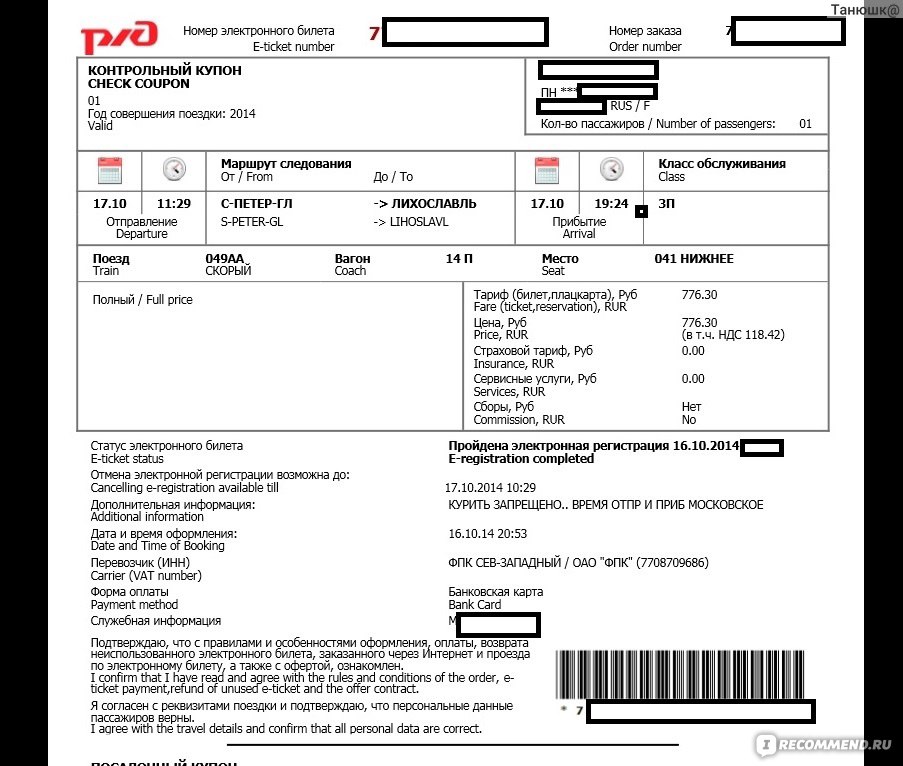
INHALT
VORAUSSETZUNG: Registrierung
Bevor du das Ticket kauf en kannst, ist es eine Voraussetzung, dass du dich mit Hilfe eines Benutzernames auf der Website der RZD registrierst .
Dafür öffnest du die Веб-сайт https://pass.rzd.ru/selfcare/register/en und Füllst das Formular mit deinen persönlichen Daten aus. Anbei ein Скриншот как Beispiel:
Собальд дю дас Формулар ausgefüllt hast und dein Account angelegt wurde, erhältst du eine E-Mail, um den Vorgang zu bestätigen. Sobald dieser bestätigt wurde, kannst du mit Hilfe deines Benutzernamens und deines Passworts auf dein Konto auf der Website der RZD unter folgendem Link zugreifen: https://pass.rzd.ru/timetable/logon/en
SCHRITT 1: Wähle deine Fahrstrecke aus
Sobald du ein Konto besitzt und darin als Benutzer eingeloggt bist, besteht der erste Schritt darin, zum Такая формула для Fahrstrecken in English zu gehen, welches du unter folgendem Ссылка находится: http://pass.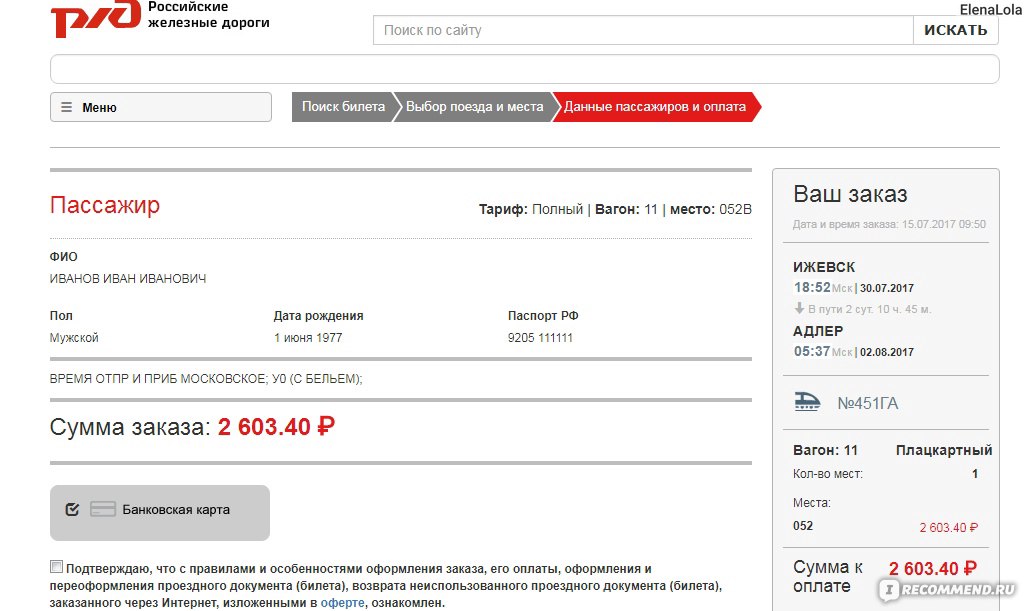 rzd.ru/main-pass/public/en.
rzd.ru/main-pass/public/en.
Dieses Formular enthält auch einige Hilfen direkt unter den Feldern «Отправление» (Abfahrt) и «Прибытие» (Ankunft), damit die wichtigsten Städte Russlands (Москау, Санкт-Петербург, Петрозаводск, Нижний Новгород и т. д.) или другие земли ( Киев, Минск и др.) mit nur einem Klick ausgewählt werden können.
Zwischen den Feldern der Abfahrt und der Ankunft befindet sich auch ein Button mit zwei entgegengesetzten Pfeilen, damit die Reiserichtung mit einem Klick geändert werden kann. Sobald die Hinfahrt («В один конец») oder die Hin- und Rückfahrt («Поездка туда и обратно») gemäß der Pfeile der Fahrrichtung ausgewählt wurde, kannst du bereits auf den Kaufen-Button klicken («Купить билет»).
Die Anzahl der Passagiere und die persönlichen Daten werden erst später verlangt.
Im nächsten Beispiel habe ich eine Hin- und Rückfahrt von Moskau nach Sankt Petersburg ausgewählt:
SCHRITT 2: Wähle den Zug aus
Sobald du auf «Купить билет» нажмите, erscheinen alle verfügbaren Züge auf Дизер Фартстреке.
Zum Beispiel kannst du, um von Moskau nach Sankt Petersburg zu gelangen, verschiedene Züge auswählen. Unter anderem gibt es einen Schnellzug bei Tag «Сапсан» («САПСАН»), der ca. 4 Stunden für die Strecke benötigt, und den Nachtzug «Roter Pfeil» («Красная стрела»), der Schlafwagons besitzt und die Strecke ок. 8 Stunden zurücklegt (Abfahrt um 23:55 Uhr und Ankunft um 7:55 Uhr morgens).
Im folgenden Screenshot habe ich den Zug «Roter Pfeil» ausgewählt, der als Nº 001A (для Fahrt von Sankt Petersburg nach Moskau) и als Nº 002A (für die Strecke von Moskau nach Sankt Petersburg) angegeben wird.
SCHRITT 3: Wähle deinen Sitzplatz aus
Im nächsten Fenster, siehst du die verschiedenen Abteile des Zuges.
Der Rote Pfeil hat im Grunde drei verschiedene Abteile:
- Отделение (2. Klasse Kupe). Hierbei handelt es sich um die Standardabteile für 4 Personen mit zwei Liegebetten unten und zwei Betten darüber. Die Abteile am Anfang und am Ende jedes Wagons (neben den WCs) sind für 2 Personen.
 Es sind die günstigsten (siehe Foto unten).
Es sind die günstigsten (siehe Foto unten). - Мягкий (1. Класс). Hierbei handelt es sich um Abteile mit mehr Komfort für zwei Personen und zwei Betten. Diese sind teurer.
- Luxury Luxusabteile für 2 Personen mit eigenem Bad, Fernseher, usw.
Wähle die Art des Abteils aus und klicke auf «Car plan», um den genauen Sitzplatz auszuwählen. Im Screenshot weiter unten, habe ich 4 Plätze in einem Standardabteil für 4 Personen (от 23 до 26) ausgewählt. Diese werden в задней части dunkler Farbe.
Die grauhinterlegten Plätze sind diejenigen, die bereits reserviert sind. Die weißhinterlegten sind noch frei. Sobald du die Plätze ausgewählt hast, musst du auf «Save» (speichern) klicken, um mit dem Buchungsprozess fortzufahren.
SCHRITT 4: Angaben des Fahrgastes
In diesem Schritt müssen die persönlichen Angaben aller Fahrgäste (Имя и имя, Passnummer, Geburtsort und -datum и т. д.), ebenso wie die Art des Tarifs, angegeben werden:
д.), ebenso wie die Art des Tarifs, angegeben werden:
- Полная цена . Der Normaltarif für Erwachsene
- Ребенок . Тариф для детского сада (от 5 до 10 лет)
- Baby без сиденья . Тариф для Kinder ohne Anrecht auf einen Sitzplatz (bis 5 Jahre alt und nur 1 Kinder pro Fahrgast)
Sobald du diese Felder korrekt ausgefüllt hast, erscheint die Nachricht „ Данные для этого пассажира введены правильно “ (die Daten für diesen Passagier wurden korrekt eingegeben). Solltest du noch weitere Fahrgäste hinzufügen Wollen, нажмите einfach на «Добавить» (Fahrgast hinzufügen).
Es gibt auch die Möglichkeit eine Reiserücktrittsversicherung abzuschließen, dies ist aber nur in russischer Sprachehinterlegt.
SCHRITT 5: Bestätigung der Angaben
Im nächsten Fenster erscheint eine Zusammenfassung der Buchungsangaben: Fahrtstrecke, Datum und Uhrzeit, persönliche An gaben, sowie der zu zahlende Betrag.
Sollten alle Eingaben korrekt sein, musst du noch die Allgemeinen Geschäftsbedingungen akzeptieren (« Подтверждаю, что… „). Sollte irgendeine Angabe nicht richtig sein, kannst du mit Hilfe des Buttons «Назад» (zurück) zu den Buchungsangaben zurückkehren.
SCHRITT 6: Zahlung der Buchung
Der letzte Schritt der Reservierung besteht aus der Zahlung mit einer Kreditkarte, der einzig erlaubte Zahlungsweg. Hierfür musst du die Angaben der Kreditkarte eingeben und auf «OK» klicken.
Die Tickets автоматически генерируются и отправляются по адресу электронной почты geschickt, damit du diese ausdruken kannst. Außerdem findest du alle Informationen im Konto auf der RZD Website.
Anbei noch ein Beispiel eines russischen Zugtickets , in dem ich jedoch die persönlichen Daten gelöscht haben:
Internet-Seiten die Online Tickets mit geringer Kommision verkaufen 90 041
Ich rate beim Online Ticketkauf immer zur RZD Seite, jedoch lässt sich manchmal der Reservierungsprozess nicht erledigen da die manche Kreditkarten nicht funktionieren.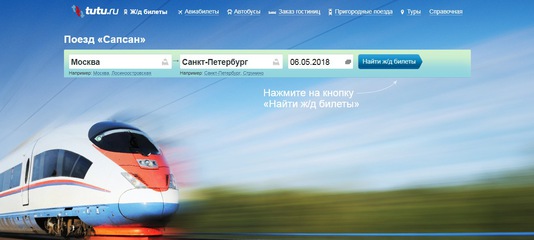


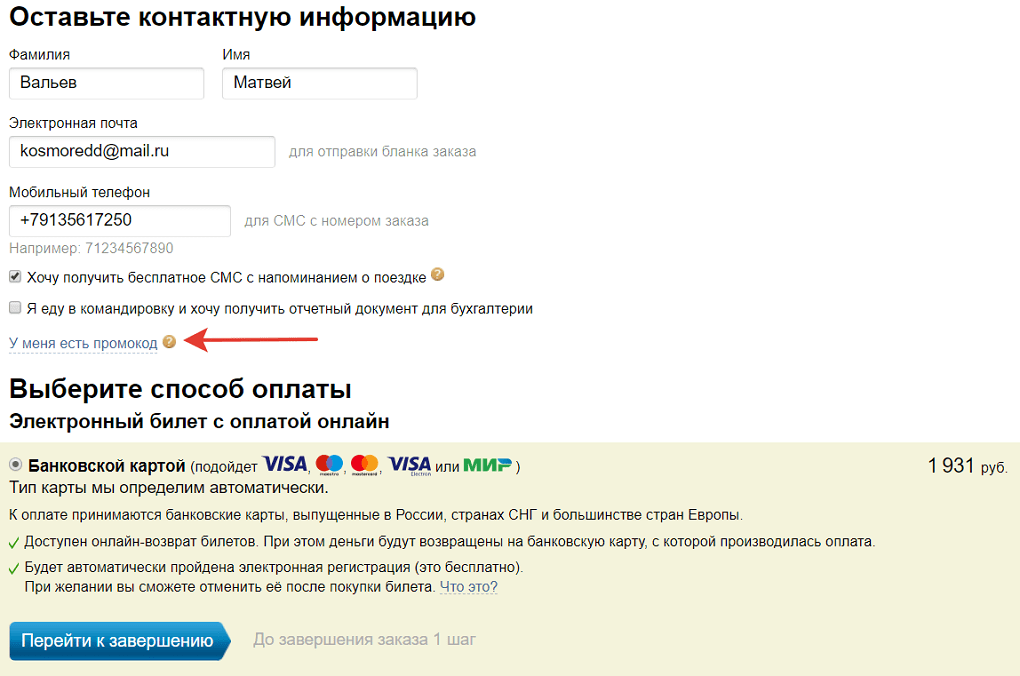 д.;
д.;
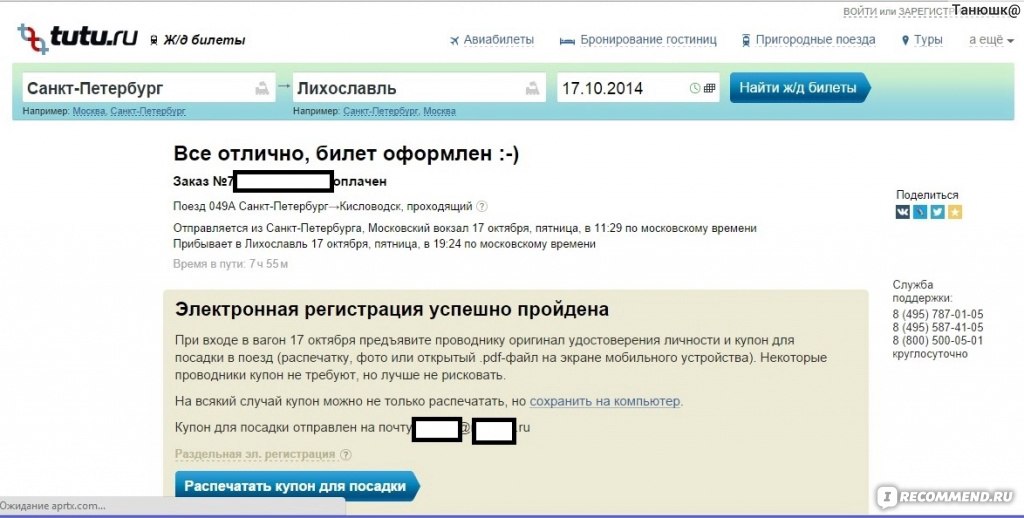 Если за 23 часа до отправления поезда места не появятся или сильно подорожают, мы не сможем автоматически выписать билеты.
Если за 23 часа до отправления поезда места не появятся или сильно подорожают, мы не сможем автоматически выписать билеты.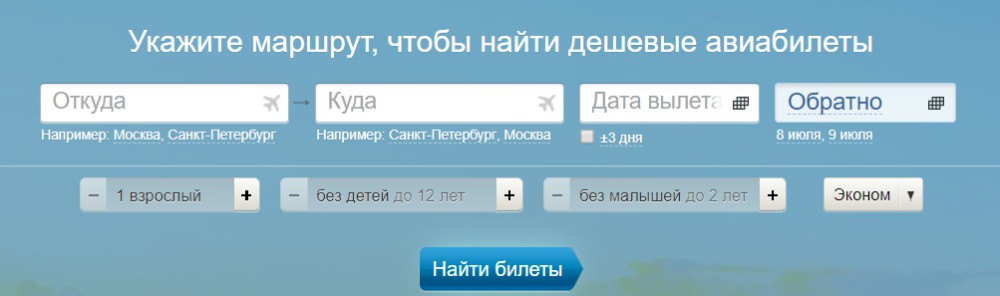 ру и найдите нужный заказ.
ру и найдите нужный заказ. ru
ru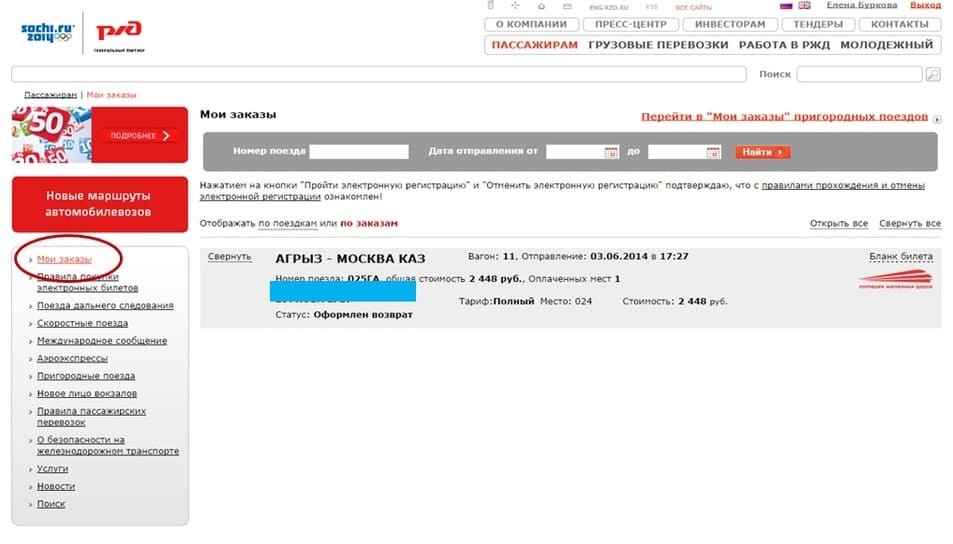
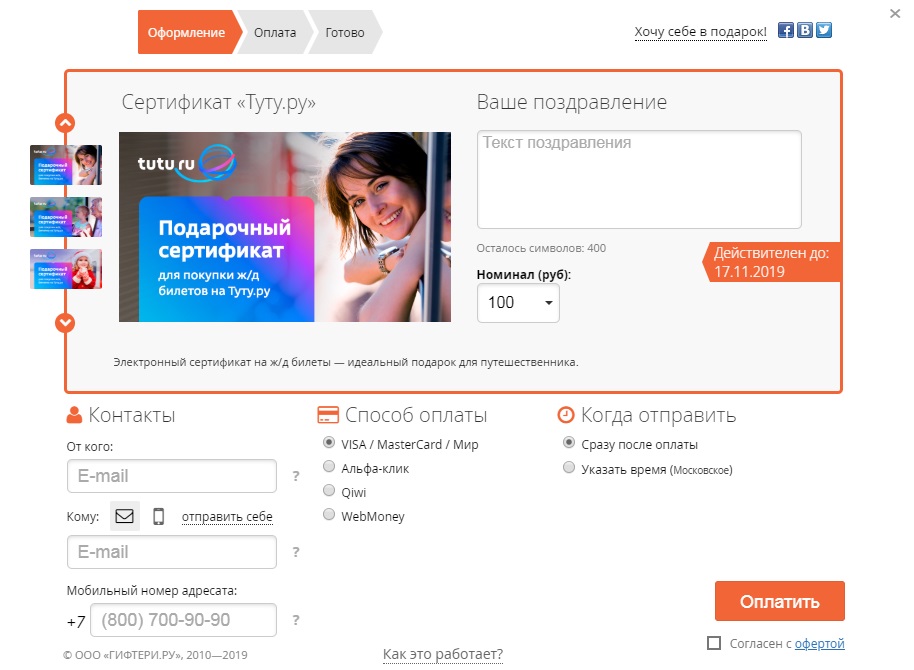 Es sind die günstigsten (siehe Foto unten).
Es sind die günstigsten (siehe Foto unten).